이전글에서 gpodder를 간략하게 설명했습니다.
이번글에서는 디테일하게 설치 과정을 보여드리겠습니다.
먼저 공식싸이트에서 파일을 다운로드 받습니다. 노란색으로 표시한 윈도우즈용 파일을 클릭합니다.
녹색 팝업창이 뜨는데, 기부 하고 싶으면 노란색 버튼을 클릭하시고,
그냥 다운로드 받을려면 녹색으로 칠한 부분을 클릭해서 다운받으세요.
아래와 같은 화면으로 이동하면서 자동으로 파일을 받습니다.
익숙한 대화상자창이 뜨는 군요. 실행을 클릭합니다.
조금 묘하게 생긴 이미지가 있는 대화상자가 나옵니다. Next클릭하세요
I accept the agreement를 선택하고 Next클릭합니다.
여기서도 Next를 클릭하세요
설치될 폴더를 지정해주시고, Next를 클릭합니다.
윈도우 메뉴폴더 이름을 정하는 화면입니다. 그냥 Next클릭합니다.
데스크탑 아이콘을 만들거냐 물어보네요. 역시 Next 클릭합니다.
인제 install준비가 되었습니다. Install 버튼 클릭하세요.
설치가 종료되었습니다. 기본적인 설정을 해야 되는데, 마법사를 이용합니다. Finish버튼을 클릭합니다.
컨텐츠(동영상, 오디오등)를 저장할 폴더를 지정하는 대화상자입니다. 예(Y)를 클릭합니다.
이 프로그램은 파이썬이라는 프로그램언어로 만들어진건데, 실행하려면 꼭 필요하니까, 예(Y)를 클릭해서 설치하세요.
파이썬을 받고 있는 대화상자 입니다.
용량이 작아서 금방 받았을 겁니다. 파이썬 설치 대화상자가 자동으로 뜹니다. Next클릭하세요.
설치할 폴더를 지정합니다. 그냥 Next 클릭해주세요.
자세한 설치 조건을 지정하는 부분인데, 그냥 Next를 클릭합니다.
설치가 진행됩니다.
설치가 완료되었네요. Finish를 클릭합니다. 정말 과정이 많죠? 수고하셨습니다.
여러과정을 거쳤지만, 그정도의 수고는 감수할만큼 유용한 프로그램 입니다 ^^;;;
그러나, 몇가지 설정해야 할 부분이 있습니다.
다음편을 기대해 주세요 ^^;;;
'Utility' 카테고리의 다른 글
| gpodder 설정하기 2편 (2) | 2013.11.16 |
|---|---|
| gpodder 설정하기 1편 (0) | 2013.11.16 |
| gpodder 란? (0) | 2013.11.16 |
| VLC 미디어 재생기로 전세계의 스트리밍 라디오를 들어보아요 (0) | 2013.11.15 |
| PDF 파일 병합하기 (0) | 2013.09.17 |




















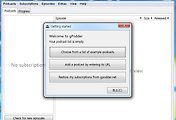
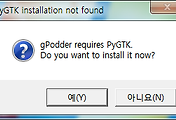
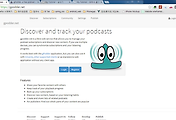
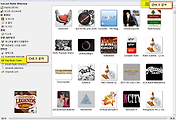
댓글